| 일 | 월 | 화 | 수 | 목 | 금 | 토 |
|---|---|---|---|---|---|---|
| 1 | 2 | 3 | 4 | |||
| 5 | 6 | 7 | 8 | 9 | 10 | 11 |
| 12 | 13 | 14 | 15 | 16 | 17 | 18 |
| 19 | 20 | 21 | 22 | 23 | 24 | 25 |
| 26 | 27 | 28 | 29 | 30 | 31 |
- 아마존완판
- 아마존PPC광고
- 아마존광고비
- 아마존포스트
- 아마존셀링
- 아마존FBA도전기
- 아마존컨텐츠
- 아마존FBA수수료
- 부가세신고혼자하기
- 아마존PPC
- 아마존FBA도전
- 아마존노출
- 세금신고혼자하기
- 아마존포스팅
- 아마존FBA사업
- 아마존셀러
- 스마트스토어
- 아마존FBA
- 아마존FBA꿀팁
- 아마존도전기
- 아마존첫판매
- 아마존초보셀러
- 아마존리뷰
- 아마존광고
- 아마존상위노출
- 아마존바코드면제
- 아마존재고관리
- 홈택스세금신고
- 아마존랭킹
- 아마존무료광고
- Today
- Total
밍국
#21.아마존FBA_배송비 절약을 위해 꼭! 알아야할 기능 본문

아마존 FBA사업에서 배송비 절약은 무척 중요하다.
때에 따라 제품 생산 단가보다
배송비가 더 나오는 경우가 있을 정도로
배송비를 얼마나 줄이느냐에 따라 내 마진이 크게 달라진다!
내가 처음 아마존 쉬핑플랜을 작성했을 때가 생각난다.
이때 나를 멘붕에 빠뜨렸던 것이 바로 이 배송비였다.
처음 제품 200개를 미국으로 보내려던 날 쉬핑플랜 작성을 마쳤다.
쉬핑플랜을 작성하면 약 10분 이내로
내가 제품을 보내야할 창고가 자동으로 배정되는데
나는 몰랐다.. 창고가 3개로 찢어서 배정되는지..
미국땅이 무척 넓지만 아마존은 배송이 매우 빠르다고 한다.
그 이유를 이때서야 알았다.
내가 제품 쉬핑플랜을 작성하면 아마존에서
서부, 중부, 동부 창고로 배송지를 각각 분배해준다.
그렇기에 미국 어느 지역에서 주문하든 배송 시간을
최대한 단축시킬 수 있었던 것이다.

위 이미지처럼 내 제품을 3군데로 나누어서 보내야 했다.
물론 아마존 배송 빠르고 좋은건 알겠다..
그런데 이렇게 3군데 창고로 각각 보내게 되면
한곳으로 전부 보내는 것 보다 배송비가 거의 2배 가량 증가한다ㅠ
일반적으로 그렇다.
간단한 예를 들어보자.
[중부로 200개를 보낼 경우]
배송비: 300$
[서, 중, 동부로 각각 나누어 보낼 경우]
서부 60개 : 150$
중부 80개 : 200$
동부 60개 : 150$
총합계 : 500$
내가 예를 들어 설명했지만 3군데로 나누었을 때
200불 가량의 비용이 더 발생한다.
하지만 위와 같이 큰 배송비 손실을
방지하기 위한 기능이 있다.
바로 [inventory placement option] 기능을 사용하면
세 곳으로 찢어질 배송지를 한 곳으로 묶을 수 있다!
위 기능 활성화 방법은 아래와 같다.
1. 셀러센트럴 우측 상단 [Settings → Fullfillment by Amazon] 선택

2. [Inbound Settings → Edit] 버튼 클릭

3. [Inventory Placement Service] 체크해서 활성화!

여기까지 체크해준 후 쉬핑플랜을 다시 작성해보자.
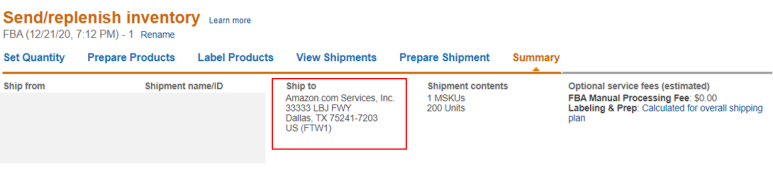
옵션 변경 후 쉬핑플랜을 다시 작성하니
위와 같이 목적지 창고가 한 군데로 설정된 것을 확인할 수 있다!
하지만 Inventory Placement Service 를 신청하게 되면
제품 개당 수수료가 부과되는 부분이 있긴 하다.
나의 경우 제품 개당 0.4$의 수수료가 붙었지만
위 수수료를 지불하는 것을 감안해도
한 곳으로 배송하는 옵션이 훨씬 저렴했다.
이 수수료의 경우 쉬핑플랜의 [View Shipments]
탭에서 확인할 수 있다.

배송을 진행하실때 꼭
[3곳으로 분할 시 배송비] vs [아마존 수수료 추가된 배송비]
둘을 비교해보고 더욱 저렴한 쪽으로 진행하는 것을 추천드린다!
